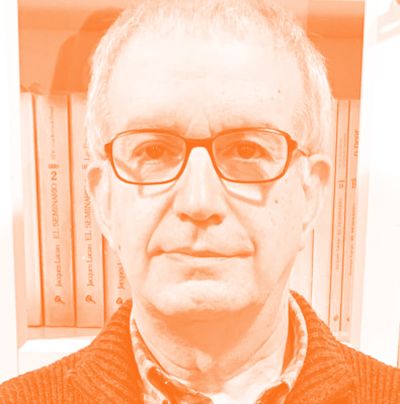¿Cómo puedo mejorar el brillo y el contraste de la pantalla de mi ordenador?
Retrasa la aparición de la fatiga ocular configurando de manera correcta tu ordenador
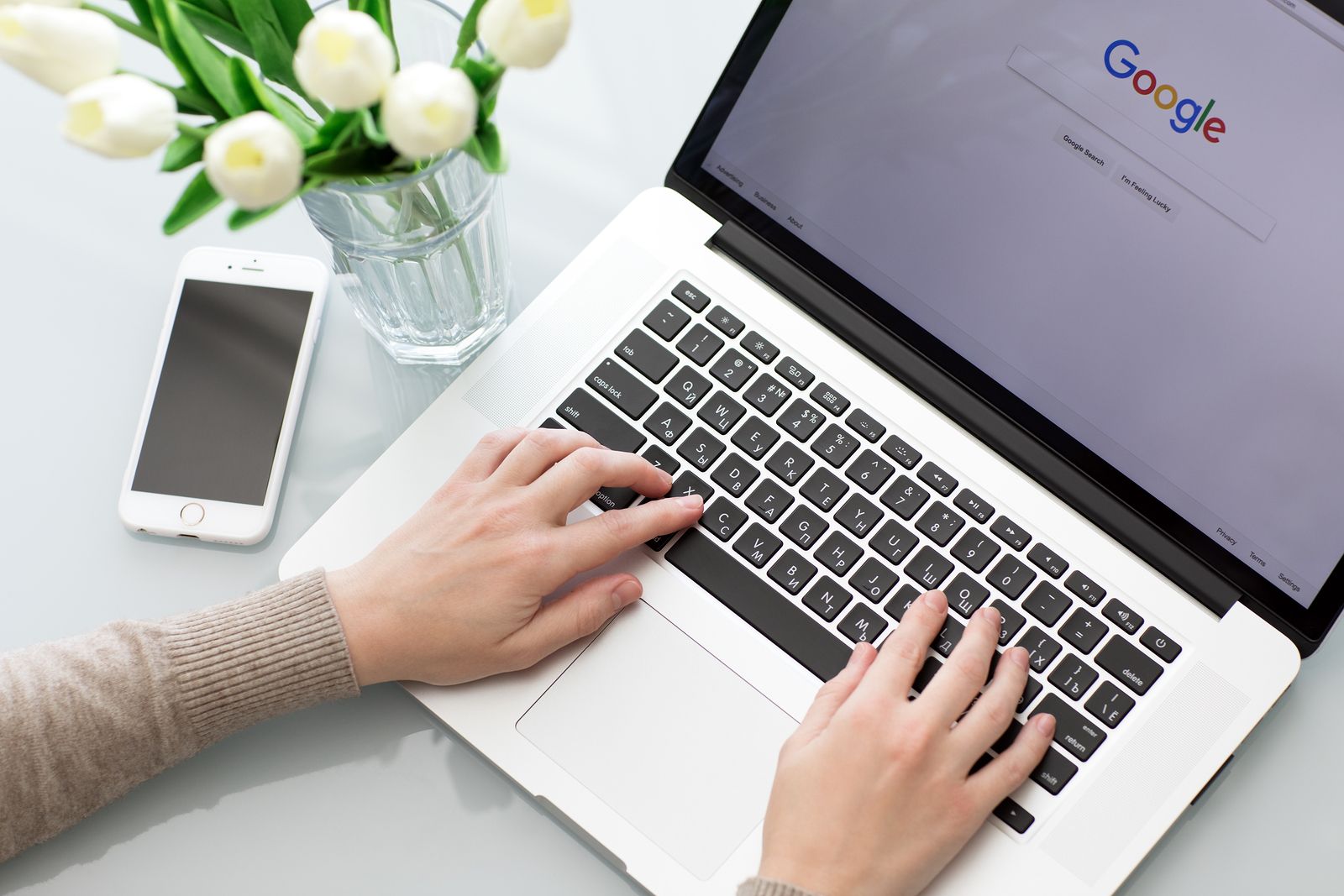
La fatiga ocular es una de las afecciones más corrientes en los entornos laborales que trabajan de manera diaria con ordenadores. Ajustes como el contraste y el brillo de nuestro monitor pueden ayudar a retrasar y reducir las consecuencias de su aparición, que puede darse en cualquier momento en que hacemos un uso más habitual del ordenador.
Dependiendo del sistema operativo que utilicemos, así como de sus distintas versiones, la manera de acceder al panel de opciones puede ser diferente.
Ajusta tu pantalla en un ordenador de Apple
Si utilizas un ordenador Apple (@Apple), tienes accesos directos para mejorar el brillo en el propio teclado, concretamente en las teclas F1 y F2, representadas por la figura del sol. Sin embargo, también es posible acceder al menú para ajustarlo de una manera más personalizada. Sigue la siguiente ruta:
- Menú Apple – Preferencias del Sistema – Pantalla.
En ese submenú puedes encontrar toda la configuración posible de tu monitor. Con respecto al brillo, tienes dos opciones:
- Ajuste manual: es recomendable si lo utilizas en entornos fijos. Lo único que tienes que hacer es seleccionar el nivel que deseas que tenga siempre tu ordenador. Si trabajas en un espacio oscuro, no hará falta que esté al máximo. Sin embargo, en condiciones lumínicas de más intensidad, cuanto más alto sea, mejor podrás ver la pantalla.
- Ajuste automático: dependiendo del ordenador, también podrás ajustarlo para que se adapte a las condiciones externas de manera automática. Seleccionando esta opción, el propio equipo irá regulándolo en base a la luz que detecte que viene desde el exterior.
Ajustar el contraste en ordenadores con Windows
Microsoft (@Microsoft) también dispone de diferentes configuraciones con las que mejorar la experiencia de uso de los ordenadores que trabajan con Windows. Sin embargo, la gran cantidad de actualizaciones que existen de este sistema operativo hace que no sea posible identificar una ruta general para las diferentes versiones.
En los últimos años, el equipo de Microsoft ha ubicado lo relacionado con el brillo y el contraste de la pantalla dentro del menú de Accesibilidad, en los ajustes generales del propio ordenador. Este menú nos permite un mayor resaltado de las letras de la pantalla, consiguiendo maximizar la visibilidad de la misma.